Ako preniesť vaše zoznamy skladieb Spotify do Apple Music
Rôzne / / August 04, 2021
Keď v Spotify vytvoríte zoznamy skladieb, zvyčajne sa skladá zo stoviek skladieb. V skutočnosti má takmer každý iný zoznam skladieb pre rôzne nálady a príležitosti. Povedzme, že chcete v živote zmeniť a prejsť na Apple Music od Spotify. Vyhľadanie rovnakých skladieb, ktoré máte v zozname skladieb Spotify, a ich vyčistenie v službe Apple Music bude veľmi časovo náročné. Potom je to možné preniesť zoznamy skladieb zo Spotify do Apple Music.?
Odpoveď je áno, je to možné. Teraz sa obe aplikácie na streamovanie hudby navzájom líšia. Ani v jednej z týchto aplikácií nie je zabudovaný mechanizmus, ktorý umožňuje výmenu zoznamov skladieb. Je zrejmé, prečo by populárna aplikácia chcela, aby zákazníci prešli do inej aplikácie.?
V tejto príručke vám vysvetlím bezplatný nástroj, ktorý plynulo prenesie vaše zoznamy skladieb Spotify do Apple Music. Môžete používať buď hudobnú aplikáciu, alebo oboje. Môžete si vychutnať rovnaké skladby v rovnakých zoznamoch skladieb v oboch aplikáciách na streamovanie zvuku.
Preneste si zoznamy skladieb Spotify do Apple Music
Musíte použiť bezplatnú webovú stránku TuneMyMusic na prenos vašich zoznamov skladieb zo Spotify do Apple Music. Nielen tieto aplikácie, ale služba podporuje aj všetky ďalšie významné aplikácie na streamovanie hudby. Patria sem Soundcloud, YouTube Music, Amazon Music, Deezer atď.
Kroky na kopírovanie zoznamu skladieb
- Prejdite na stolný počítač
- Otvorte prehliadač
- ísť do www.tunemymusic.com
- nezabudnite sa prihlásiť do svojich príslušných používateľských účtov v službách Spotify a Apple Music (pre tieto aplikácie)
- Kliknite na Začnime

- Ísť do Vyberte zdroj kartu, kliknite na Spotify

- Ak v tomto kroku ešte nie ste prihlásení do svojho účtu Spotify, musíte to urobiť
- Ďalej kliknite na Súhlasím
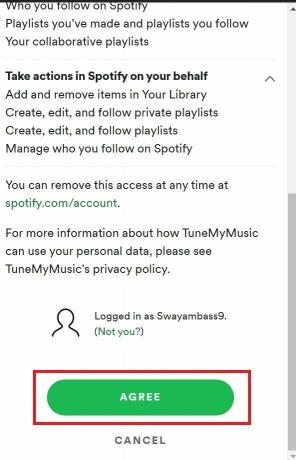
- Existujú dva spôsoby, ako preniesť zoznamy skladieb zo Spotify do Apple Music.
- Prvý z nich je Môžete umiestniť adresu URL zoznamov skladieb Spotify jeden po druhom
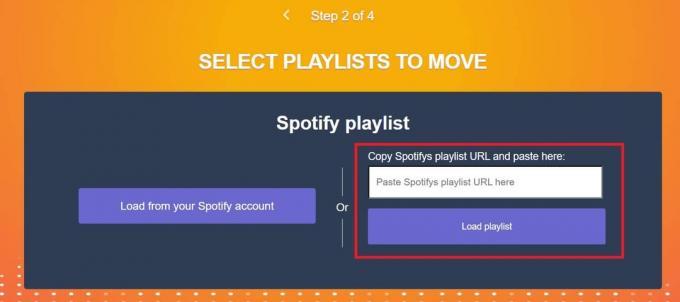
- Po druhé, môžete tiež skúsiť nahrať svoje zoznamy skladieb zo Spotify
- Druhá metóda vám umožní vybrať a zrušiť výber jednotlivých skladieb v zozname skladieb pomocou začiarkavacích políčok vedľa každej skladby v zozname skladieb Spotify.

- Teraz kliknite na túto možnosť Vyberte cieľ > Kliknite na Apple Music

- Ak ste tak neurobili skôr, musíte sa prihlásiť do svojej Apple Music
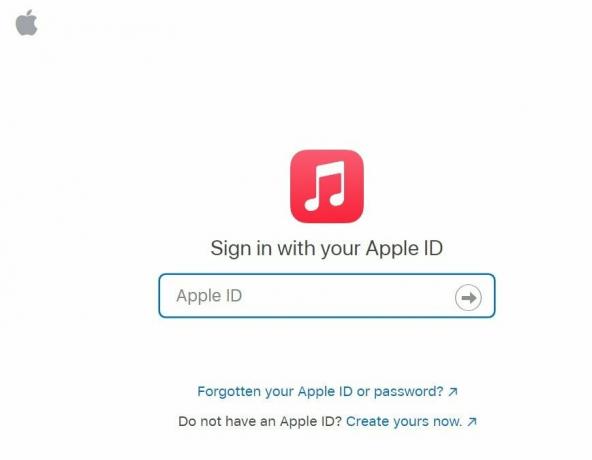
- Ak chcete začať prenášať zoznam skladieb, kliknite na ikonu Začnite presúvať moju hudbu
- K dispozícii bude lišta priebehu, ktorá vám ukáže stav prevodu v percentách
- Môžete postupovať podľa týchto presných krokov a preniesť viac zoznamov skladieb Spotify do Apple Music.
Ak teda prechádzate zo služby Spotify na Apple Music alebo chcete mať rovnaký zoznam skladieb pre obidve aplikácie na streamovanie zvuku, táto príručka vám pomôže. Vyskúšajte to a dajte mi vedieť v sekcii komentárov.
Súvisiace články
- Ako sa vrátiť ku klasickému používateľskému rozhraniu Spotify Desktop
- Ako odstrániť všetky skladby zo služby Spotify
- Aplikácia Spotify Desktop je pomalá: Ako opraviť

![Ľahká metóda na zakorenenie Zopo Flash X3 pomocou nástroja Magisk [nie je potrebné TWRP]](/f/3958f8c5daf21d4bad539f2251c3f4de.jpg?width=288&height=384)

![Zoznam najlepších vlastných ROM pre HTC U Ultra [aktualizované]](/f/8195e89ed81c4dbea0cf82ecf7aa94c5.jpg?width=288&height=384)